아이폰 와이파이 연결 안될 때 (네트워크 초기화 방법)
- 유틸
- 2022. 7. 27.

아이폰 사용 중 와이파이를 연결하려고 할 때 [다음 네트워크에 연결할 수 없음] 오류 메세지와 함께 와이파이가 연결되지 않을 때가 있습니다.
이럴때는 보통 아이폰에서 네트워크 초기화를 진행해주시면 연결되는 경우가 있는데요.
이번에는 아이폰 네트워크 초기화 방법에 대해 알려드리겠습니다.
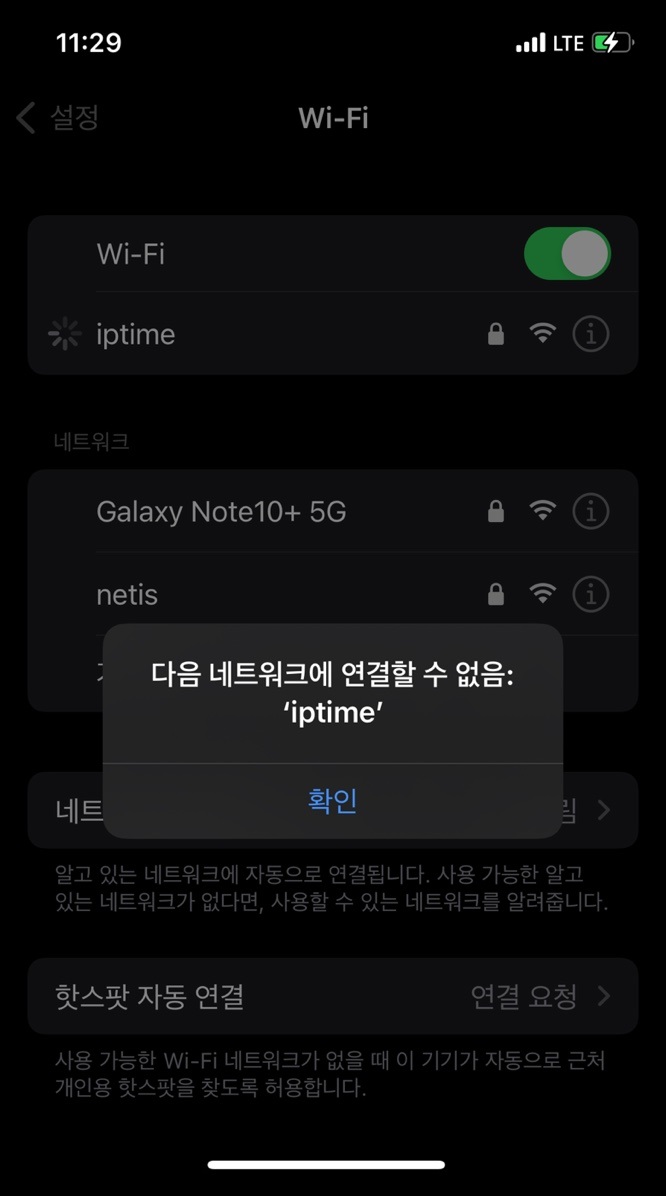
▲ 아이폰에서 와이파이를 연결하려고 할 때 위와 같이 [다음 네트워크에 연결할 수 없음] 메세지와 함께 와이파이 연결이 안되는 경우가 있습니다.
반응형

▲ 우선 [설정]앱을 열어주신 후 [일반]을 눌러줍니다.

▲ 일반 설정 하단 부분에 있는 [전송 또는 iPhone 재설정]을 눌러줍니다.

▲ [재설정]을 눌러줍니다.

▲ 여러가지 재설정 항목이 나타나는데, 여기서 [네트워크 설정 재설정]을 눌러줍니다.
(아이폰에 암호가 설정되어있다면, 암호를 입력해줍니다.)
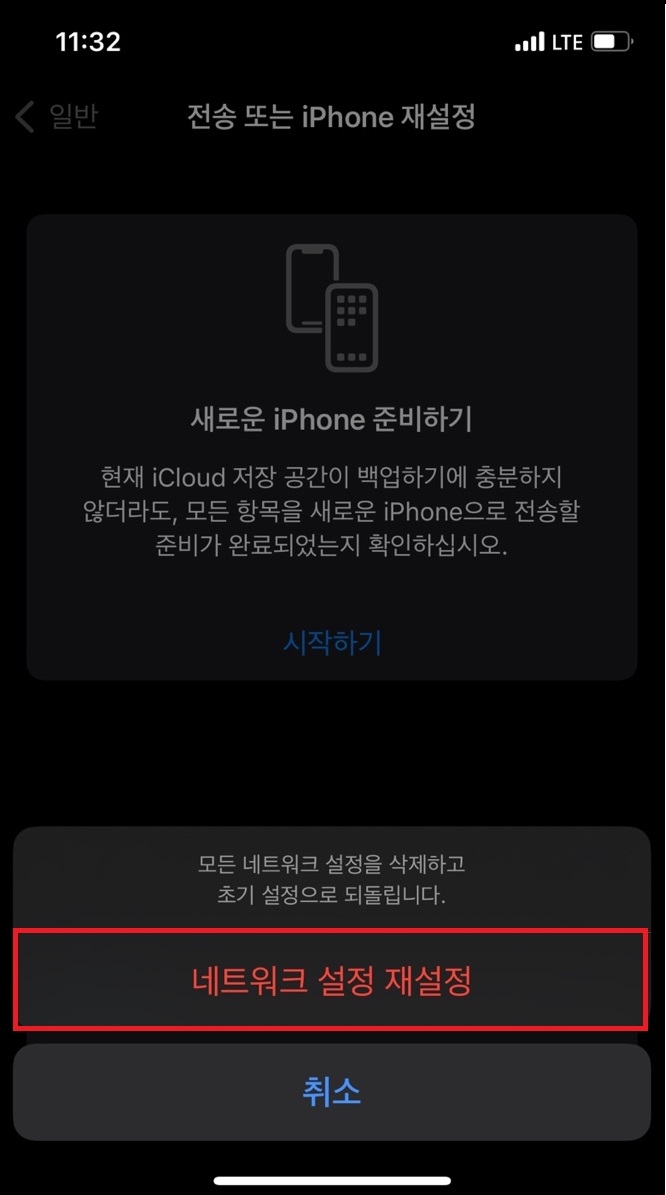
▲ 마지막으로 [네트워크 설정 재설정]을 눌러줍니다.
그럼 아이폰이 재시작 되며 네트워크 설정이 초기화 됩니다. (기존 암호 인증 또한 초기화)
네트워크 초기화 후 연결되지 않는 와이파이를 다시 연결하시면 정상적으로 연결되는 것을 확인하실 수 있습니다.
반응형
'유틸' 카테고리의 다른 글
| 네이버 2단계 인증 설정 방법 / 해제 방법 (0) | 2022.08.19 |
|---|---|
| 갤럭시 내 파일에 시놀로지 나스(Nas) 추가 하기 (0) | 2022.08.08 |
| 갤럭시 스마트폰 DFU 공장 초기화 방법 (0) | 2022.07.09 |
| 갤럭시 삭제된 문자 복구 방법 (1) | 2022.07.05 |
| 갤러리 삭제된 사진 복구 방법 (핸드폰 사진 복원) (0) | 2022.07.01 |